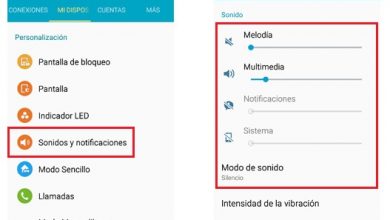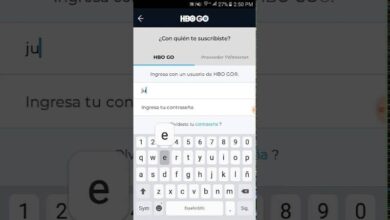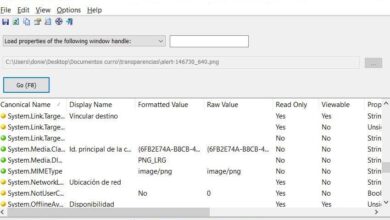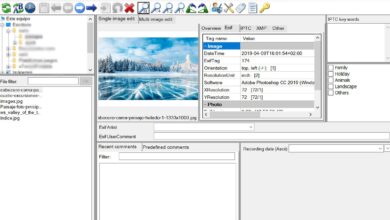Comment résoudre le problème vidéo lorsque VLC affiche un écran noir?
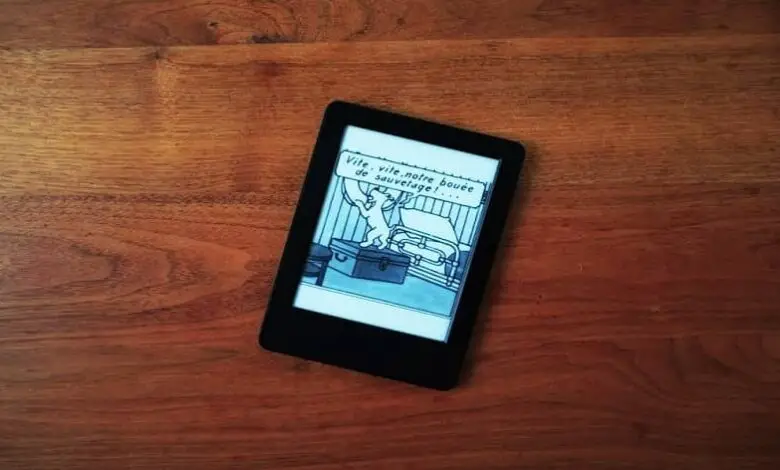
Il est naturel que parfois vous rencontriez des problèmes vidéo avec VLC, le plus courant est quand il vous montre un écran noir, ce programme de lecture. Bien qu’il soit l’un des plus efficaces et des plus populaires dans ce domaine, il peut toujours être bogué comme tout autre logiciel.
Si vous souhaitez résoudre un problème avec le logiciel, vous pouvez toujours le mettre à jour avec sa dernière version.
Mais ce ne sont pas des inconvénients définitifs, aucun ne l’est, et il est facile de trouver la cause et de la résoudre immédiatement, bien que, si vous n’êtes pas très clair sur la raison de l’erreur, vous pouvez essayer différentes méthodes et voir si le défaut persiste.
Principales raisons des problèmes vidéo avec VLC
Normalement, l’erreur se présente comme suit: un écran noir apparaît et apparaît à la place des images correspondantes de la vidéo, lançant différents messages qui peuvent varier, tels que des composants manquants ou des encodages.
Cela peut se produire pour un certain nombre de raisons, dont la première est un manque d’encodeurs dans les schémas du programme. D’autre part, il peut également s’agir d’un module ou d’un élément de l’OS qui empêche la reproduction de se dérouler correctement.
De plus, il se peut que, pendant le processus de téléchargement, le fichier audio et vidéo ait été endommagé, pour cette raison, des données peuvent manquer ou, plus précisément, des images de lecture, ce qui peut entraîner des problèmes vidéo avec VLC .
VLC est l’un des joueurs préférés des utilisateurs, mais à certaines occasions, il a tendance à présenter des problèmes qui, bien qu’ils soient courants, ont tendance à être ennuyeux, mais ne vous inquiétez pas, ils sont faciles à résoudre.
Quelles options ai-je pour corriger ces erreurs?
Les problèmes qui se posent dans ce lecteur sont nombreux, mais il existe un nombre égal de solutions pour les erreurs qui se produisent dans le VLC, et pour les appliquer, vous n’avez pas besoin d’être un expert , il vous suffit d’être bon pour suivre instructions.
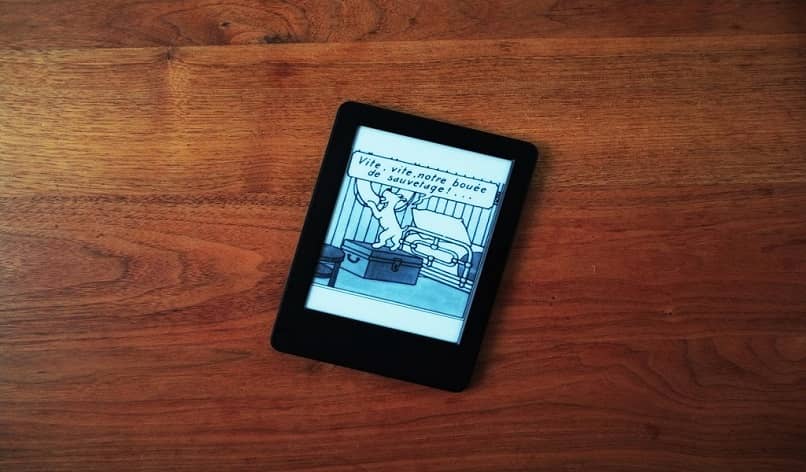
Activez la fonction de réparation automatisée
Si le cas se produit dans lequel la vidéo a un problème de données ou est corrompue, le lecteur intègre un outil qui fonctionne automatiquement pour corriger toute erreur qu’un fichier présente, il vous suffit de l’activer.
Vous pouvez le faire à partir de la boîte de préférences, que vous pouvez trouver dans l’onglet «Outils» en haut. En cliquant dessus, une fenêtre pop-up s’ouvrira avec différentes sections, vous devez sélectionner celle qui dit «Input / codecs».
Là, vous serez en présence de plusieurs paramètres liés audit segment, et vous devez repérer l’option qui dit «fichier AVI endommagé ou incomplet» qui est accompagnée d’une barre de sélection. Vous devrez le configurer sur «Toujours réparer» puis appuyer sur «Enregistrer».
Activer des composants vidéo supplémentaires
Une autre raison pour laquelle des problèmes vidéo surviennent avec VLC est le manque de modules complémentaires, qui peuvent être facilement activés, de la même manière, à partir de la zone de préférences de l’onglet Outils.
Il faut également trouver la section qui s’appelle «Vidéo» . Dans celui-ci, vous verrez une boîte qui dira «Activer la vidéo» qui sera la première étape à compléter pour activer les composants supplémentaires, mais qui déverrouillera également d’autres options.
Ces nouveaux tableaux qui seront situés au bas de la section susmentionnée. Ce sont des paramètres secondaires qui peuvent vous aider à optimiser les performances de lecture. Par exemple, si la vidéo semble lourde, vous pouvez cocher la case «Sortie vidéo accélérée» pour l’améliorer.
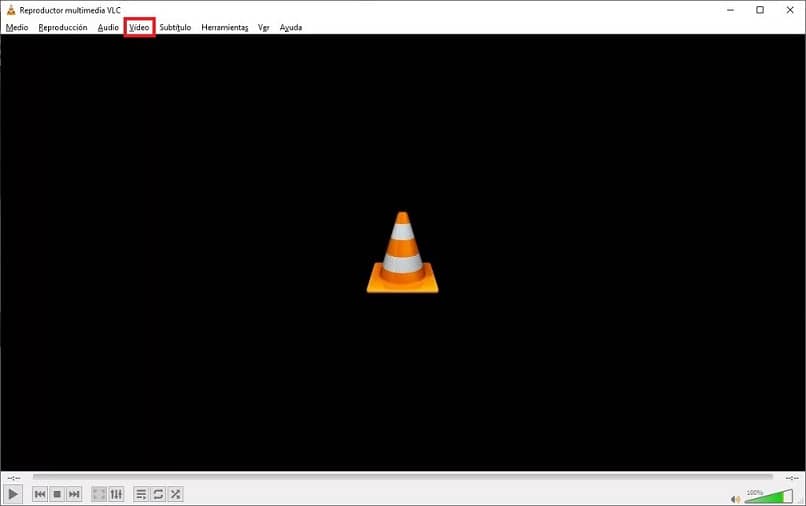
Changer le schéma du format de sortie vidéo
Pour cette autre méthode de résolution des problèmes vidéo avec VLC, vous devrez également accéder à la zone des préférences, où se trouvent toutes les sections de configuration plus spécifiques.
Maintenant, dans ce cas, vous devriez regarder en bas de l’écran d’arrangement. Vous y verrez une déclaration qui dit «Afficher les paramètres» suivie de deux options «Simple» et «Tout».
De cette façon, la manière d’organiser les configurations changera en un modèle beaucoup plus étendu et complexe, qui sera composé d’une barre latérale de sélection et d’une section d’aperçu à droite.
Identifiez l’option «Vidéos» qui aura sous » Modules de sortie» qui, lorsqu’elle est pressée, affichera une unité différente sur le côté droit, avec une seule barre déroulante, que vous configurerez avec l’option » Sortie vidéo OpenGL».
En plus d’apprendre à réparer les erreurs dans le lecteur, vous devez également apprendre quelques astuces pour vous aider à utiliser le lecteur rapidement, certaines astuces qui pourraient vous intéresser peuvent être de lire un film avec deux sous-titres en même temps ou de mettre une vidéo en arrière-plan de l’écran.